Coletar dados com um registro de envio
Objetivos de aprendizagem
Após concluir esta unidade, você estará apto a:
- Explicar o que é um log de envio e como ele é usado.
- Configurar um log de envio de email em sua conta.
- Habilitar o log de envio em suas interações de envio.
O que é um log de envio?
Um log de envio é uma extensão de dados criada para armazenar dados específicos sobre seus envios de email, além das informações já armazenadas no rastreamento. As opções de rastreamento padrão do Marketing Cloud Engagement armazenam o desempenho de envios de email com base em uma ID de trabalho (ou uma ID criada pelo sistema) no momento do envio. Você pode usar um log de envio para rastrear mais informações sobre o envio, considerando aquilo que é mais importante para sua empresa.
O que considerar
Antes de criar seu log de envio, confirme se sua conta tem configurados logs de envio e extensões de dados. E se você tiver uma conta Enterprise 2.0, determine se deseja ter o log de envio na conta corporativa ou nas contas filhas individuais.
Log de envio “pai” do Enterprise |
Log de envio “filho” da unidade de negócios |
|
|---|---|---|
Prós |
Bom para gerar relatórios sobre emails em unidades de negócios. |
Bom para gerar relatórios sobre campanhas específicas de unidades de negócios. |
Contras |
Pode ficar muito grande rapidamente, por isso é importante estabelecer uma política de retenção de dados. |
Não mostra um panorama geral das linhas de negócios. |
Campos de log de envio
Em seguida, analise seus relatórios atuais e determine quais dados são mais úteis para aprimorar essas opções de relatórios. Revise suas extensões de dados enviáveis e observe os campos comumente usados. Embora você possa adicionar novos campos ao log de envio posteriormente, é melhor adicionar todos os campos obrigatórios possíveis no início, pois os dados históricos não podem ser adicionados após a criação do log de envio.
Log de envio de email |
|---|
|
Dados padrão no modelo:
|
|
Campos personalizados comuns:
|
Criar seu log de envio
É uma ótima ideia configurar seu log de envio antes de começar a enviar campanhas, já que não é possível adicionar dados históricos, mas isso nem sempre é possível (e tudo bem). Vamos conversar com Maggie, arquiteta de soluções da Cloud Kicks, para ver como ela configura o log de envio da empresa. Ela começa navegando até a guia Subscribers (Assinantes) no Email Studio. Então, ela segue estas etapas.
Propriedades
- Clique em Data Extensions (Extensão de dados) e Create (Criar).
- Selecione o método Standard Data Extension (Extensão de dados padrão) e clique em OK.
- Selecione Create From Template (Criar a partir do modelo) na lista suspensa Creation Method (Método de criação).
- Escolha o modelo chamado SendLog e clique em Select (Selecionar).
- Insira um nome, uma chave externa e uma descrição, se desejar.
- Deixe a caixa de seleção ao lado de Is Sendable? (É enviável?) desmarcada.
- Clique em Avançar.
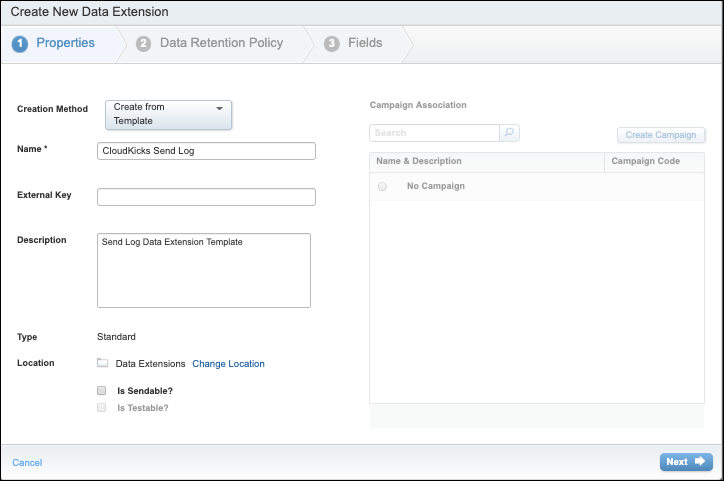
Política de retenção de dados
- Selecione a configuração de retenção como On (Ativada) ou Off (Desativada).
- Se estiver ativada, determine o que será excluído: Individual Records (Registros individuais), All records and data extensions (Todos os registros e extensões de dados), ou All records (Todos os registros).
- Defina o período de tempo da exclusão.
- Clique em Avançar.
Campos
- Crie campos adicionais para todos os campos que você deseja registrar em sua extensão de dados de log de envio. (Os campos padrão são pré-adicionados e não são editáveis.)
- Clique em Create (Criar) quando terminar.
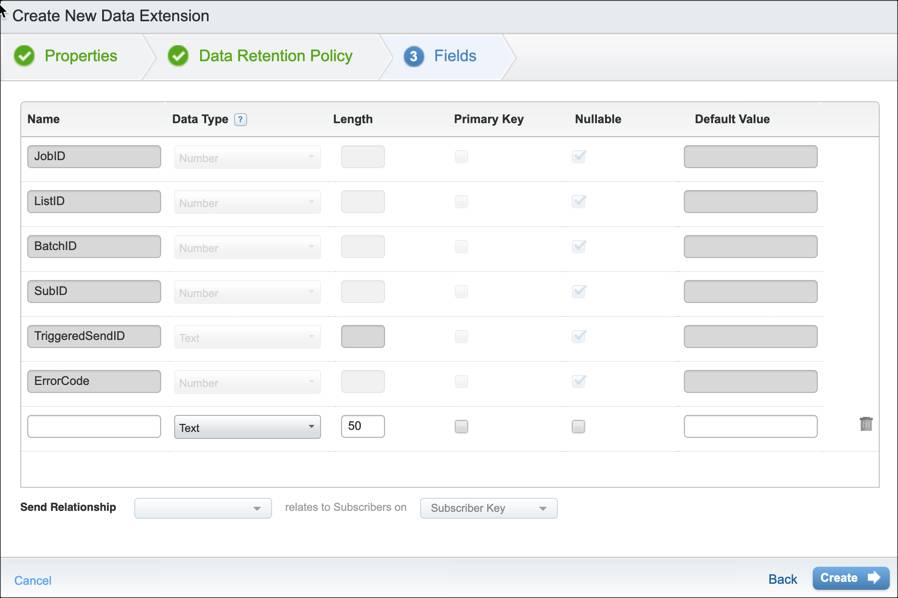
Preparar suas mensagens para registro
Para aproveitar ao máximo seu log de envio, é importante garantir que suas extensões de dados enviáveis usem exatamente os mesmos nomes das colunas na extensão de dados de log de envio. Pode ser útil criar um modelo que seja usado para todos os envios que precisam ser rastreados usando o log de envios.
Além disso, certifique-se de que seus emails estejam habilitados para logs de envio. É tão fácil quanto marcar uma caixa, sério. Cada envio, seja do Content Builder, de um envio iniciado pelo usuário ou de uma interação de envio de email acionado, precisa ter a caixa de seleção marcada para Retain Send Log Data (Reter dados de logs de envio).
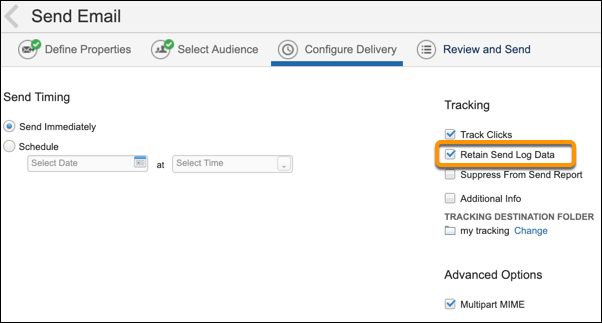
Agora que os dados estão fluindo para o log de envio, você pode fazer muitas coisas interessantes com essas informações, incluindo executar uma atividade de consulta na extensão de dados do log de envio. Novo nas atividades de consulta? Tudo bem. Saiba mais sobre atividades de consulta usando SQL na próxima unidade.
Recursos
